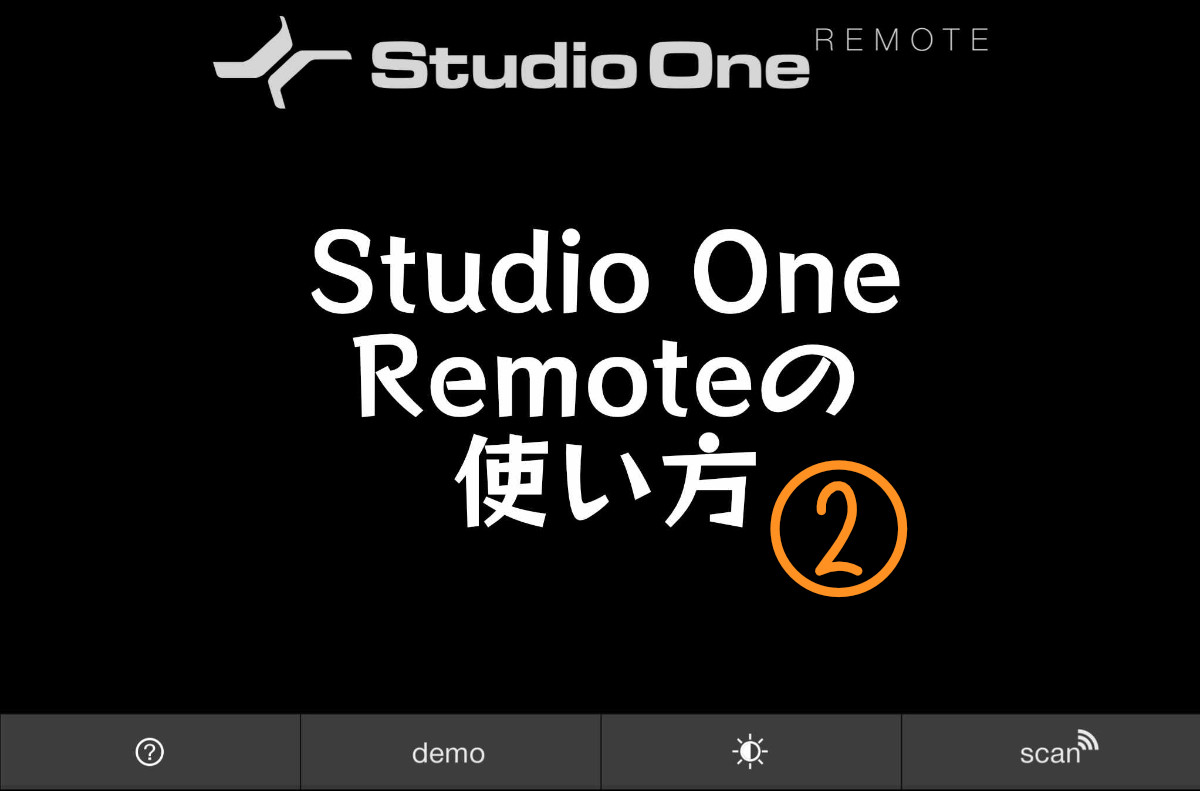Studio OneのVer6.1アップデートと同じくして、Studio One RemoteもVer1.7となりました。
このアップデートにて、タブレットが歌詞用プロンプターになるという、新たな機能が追加されました。
Studio One Remoteの基本的な使い方については過去に記事を書いているので、今回は追加機能に絞って使い方を紹介していきたいと思います。
↓過去の記事はこちら↓
Studio One Remoteを歌詞用プロンプターとして使う
まずは下準備として、PC側で歌詞を入力しておきます。

そしてタブレット側でStudio One Remoteを起動します。
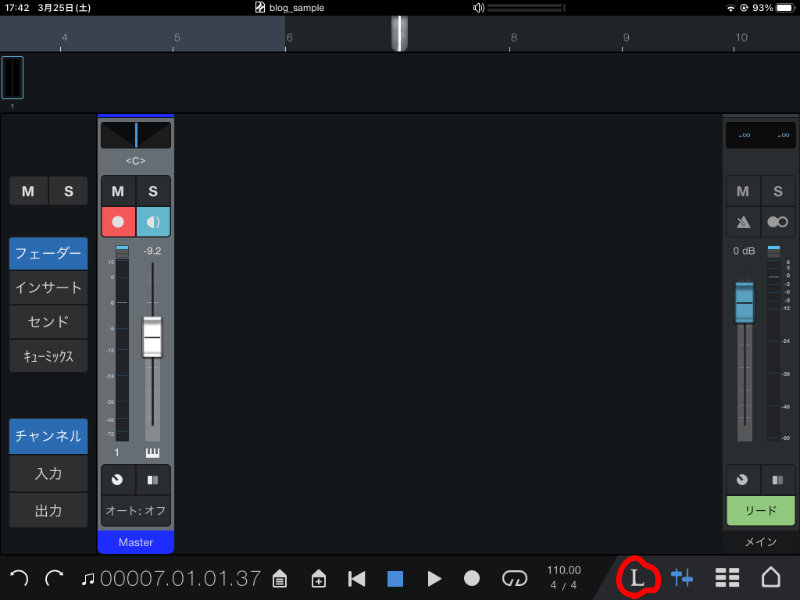
全体のデザインもStudio One6っぽくなっています。
プロンプターとして使用するには、右下にある赤丸を付けた「L」をタップします。
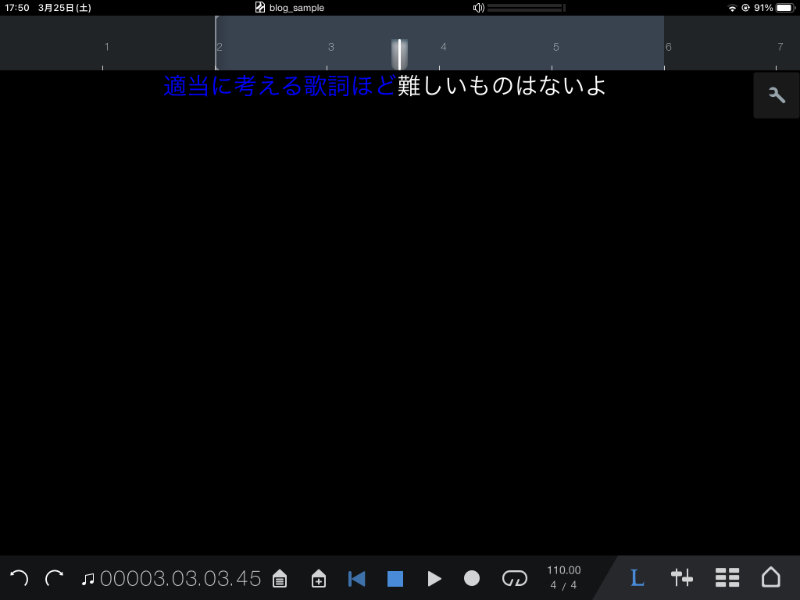
画像のように、入力した歌詞が表示されます。
右上スパナ部分をタップすることで、いくつか設定をいじれます。
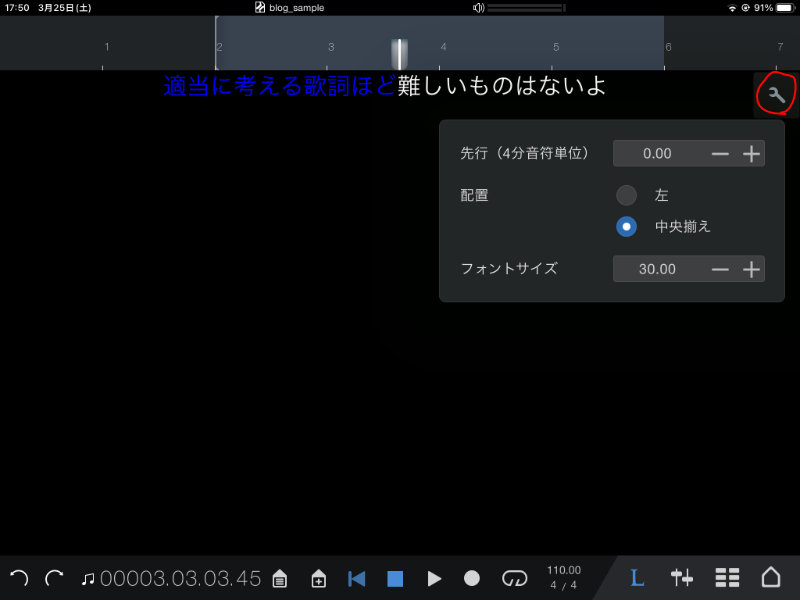
「実際の歌より少し早く歌詞を表示したい」という時のための「先行」
歌詞を左寄せか中央揃えかを選択する「配置」
文字の大きさを調整する「フォントサイズ」の3項目を調整することができます。
フォントサイズの最大値は60となっており、これ以上大きくは出来ないようです。
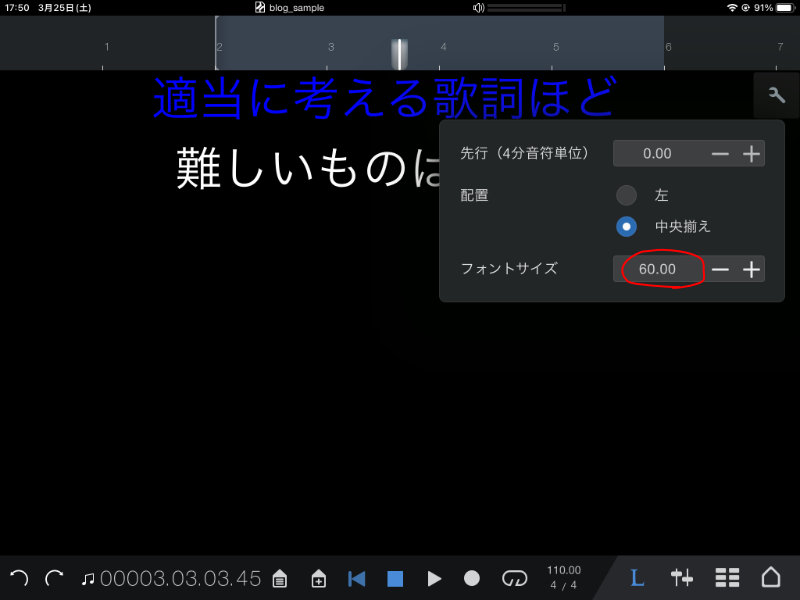
以上が今回追加されたStudio One Remoteの歌詞プロンプター機能です。
プロンプターモードでも画面下部の再生や録音は機能しますので、オケを再生するフィジカルコントローラー兼歌詞カード的な使い方が想定されているのかな、と思いました。
今回のまとめ
今回はStudio One Remote Ver1.7にて新しく追加された機能について紹介しました。
新機能が増えるのはありがたいけれど、あれこれ増えると何がなにやら良くわからない、といったことも起こってきます。
また面白い機能が追加された折には、その部分をわかりやすいように取り上げられれば、と思います。
それでは。
当サイトでは他にもStudio Oneの機能やワークフローに関する記事がございます。
よろしければそちらも合わせてお読みください。